Win10怎么共享wifi热点|Win10怎么开启网络共享
来源:PE吧 作者:Bill 发布于:2019-05-14 15:27:20 浏览:2761
Win10有自带的wifi共享,想必很多用户都不知道,因为大家都习惯使用第三方的wifi共享了,使用起来也更加方便,但是这一次PE吧给大家带来的教程就是关于win10怎么共享wifi热点的方法。
方法/步骤:
1、 点击左下角的开始菜单,在打开的菜单项中,选择设置;
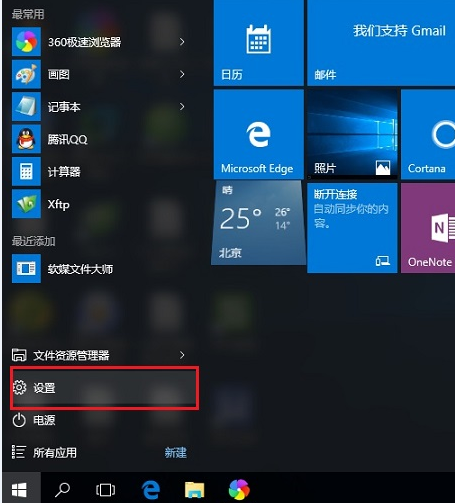
2、在设置窗口中,点击网络和 Internet Wi-Fi、飞行模式、VPN;
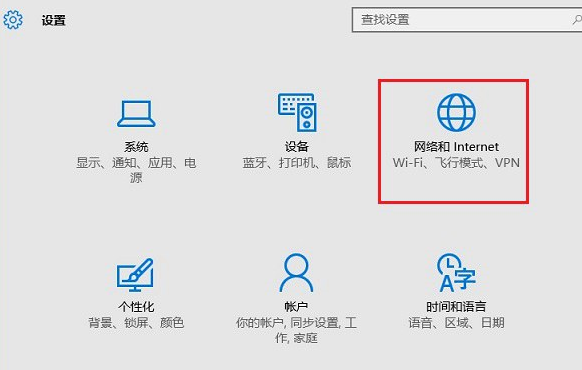
3、 网络和 Internet 窗口中,点击左侧WLAN无线设置,然后点击右侧管理 Wi-Fi 设置;
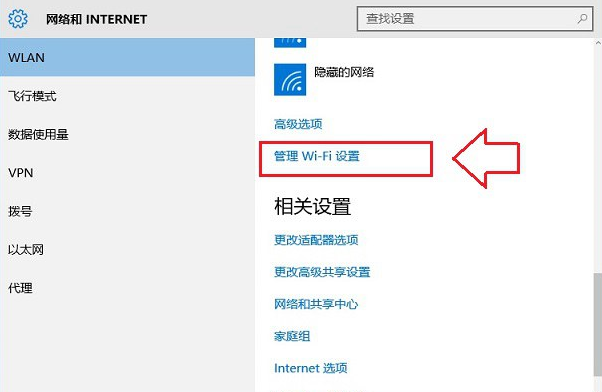
4、 在管理 Wi-Fi 设置窗口中,点击需要共享的wifi无线网络名称,然后点击共享;
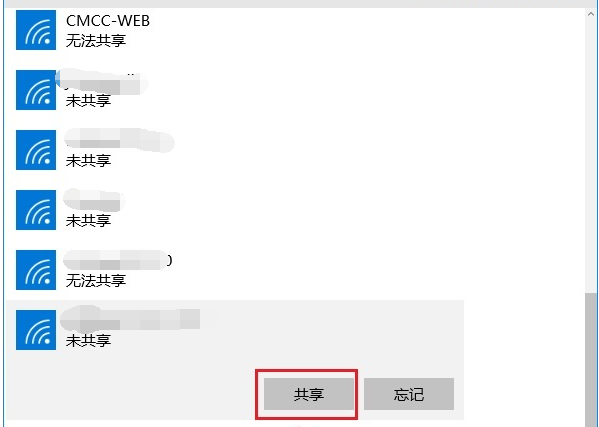
5、 未共享,请输入网络密码,以便与你的联系人共享访问。如果他们使用 WLAN 感知,他们就可以获得 Internet 访问权限,但无法查看到共享的密码,输入密码,点击共享即可;
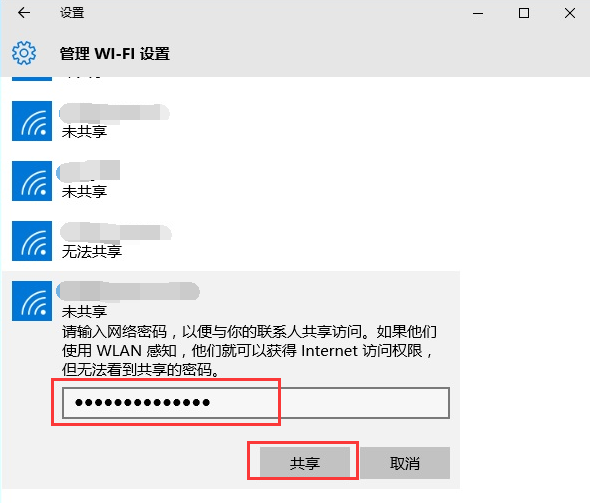
6、 共享成功后,会提示已共享,如果想要取消共享,点击停止共享即可;
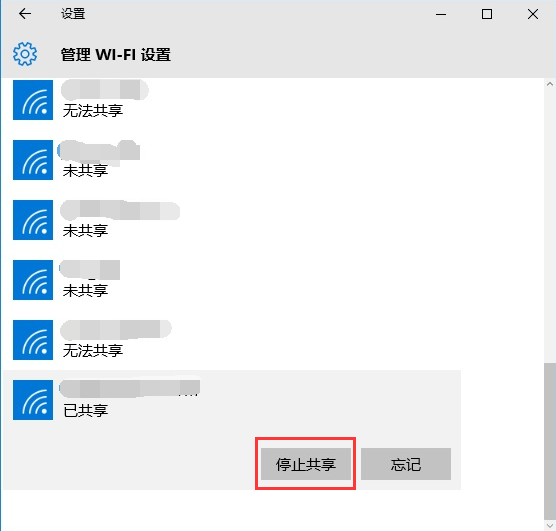
以上就是win10怎么共享wifi热点的方法步骤,如果大家也需要共享wifi的话,可以使用这篇文章的方法教程。要想了解更多windows资讯,请继续关注PE吧。



